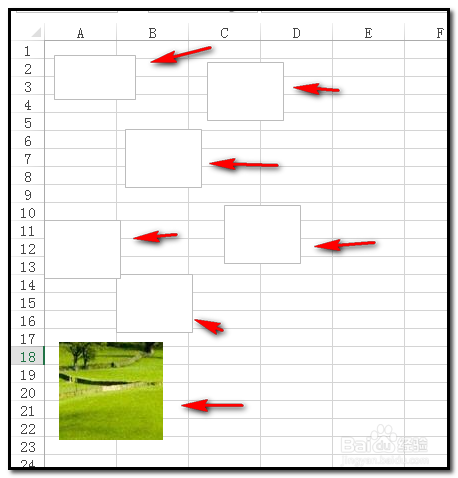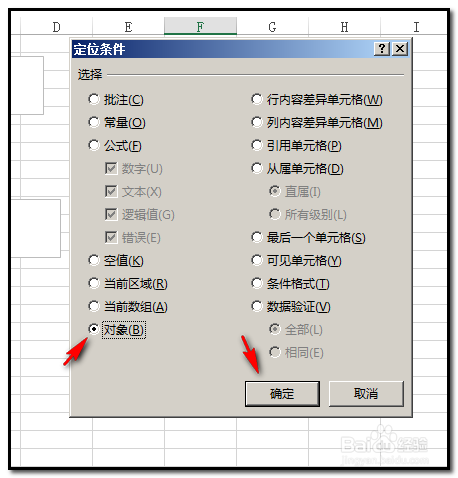如何在excel工作表中批量选中文本框和图形
1、小编以下图中部分文本框和图形为例演示操作方法。
2、在工作表上方,点开“开始”选项卡。在展开的功能区的右侧,点击”查找和选择“;
3、下方弹出的菜单中,看到有“定位条件”,我们点击”定位条件“,调出定位条件操作框。
4、弹出定位条件操作框;我们也可以按键盘的CTRL+G键,调出定位框,再点”定位条件“,
5、点”定位条件“后,即可弹出定位条件操作框;在这个框内,我们在左下角,这里,看到有”对象“,鼠标左键在前面小圆圈中点下。表示选中”对象“,再点确定。
6、点确定后,工作表内所有的文本框和图形即同时选中。
7、以上操作只限于同一个工作表内;同一个工作表内无论多少个文本框和图形都能一次性的选中;若是多个工作表也是需要选中文本框和图形的,只能是逐个工作表操作了。
声明:本网站引用、摘录或转载内容仅供网站访问者交流或参考,不代表本站立场,如存在版权或非法内容,请联系站长删除,联系邮箱:site.kefu@qq.com。
阅读量:34
阅读量:59
阅读量:83
阅读量:87
阅读量:58